ChromeのシークレットモードでGooglereCaptchaをバイパスする簡単なトリック
これは、ChromeのincoginitoモードでreCaptchaエラーが発生した場合の簡単な解決策です。
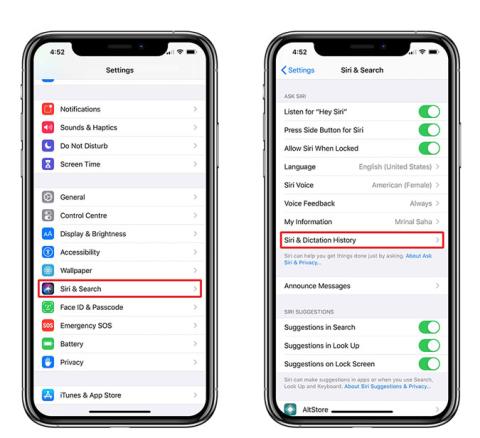
あなたの個人的な執事はあなたに完全に忠実ではありません、彼らはまあ、うわさ話をする習慣があります。これらのアシスタント(Googleアシスタント、Alexa、Siri)は、リマインダーの設定、単語の意味の検索、ライトの電源投入などの退屈なタスクを実行することで、私たちの生活を楽にしますが、コストがかかります。そのコストはあなた次第です。オーディオコマンドは記録され、「処理」のために離れたサーバーに送信されます。一部のユーザーにとってはプライバシーに関する大きな懸念事項です。そのため、Google、Amazon、Appleは、アシスタントとの会話をサーバーから削除する方法を提供しています。その方法を見てみましょう。
あなたがアシスタントにあなたのために何かをするように頼むときはいつでも、それは基本的にあなたの声を録音し、あなたが今言った言葉を理解するためにそれ(音声とトランスクリプトの両方)を彼らのサーバーに送ります。理想的には、コマンドを実行した後、音声録音を削除する必要がありますが、Google、Amazon、およびAppleは、サービスを「改善」するためにサーバーにコピーを保持します。ただし、以下の手順に従って、この方法をオプトアウトすることができます。
1.Siriから音声録音を削除します
アマゾンやグーグルとは異なり、アップルは、ガーディアンが機密情報を聞いているシリの請負業者についての話を壊すまで、ユーザーに音声録音を削除するオプションを提供しませんでした。ありがたいことに、最新のiOSアップデート(13.2)では、既存の録音を削除して、採点サービスをオプトアウトすることを選択できます。
iPhoneを引き出して、最新のiOSバージョン(13.2以降)に更新されていることを確認します。そうでない場合は、[一般]> [ソフトウェアアップデート]に移動して、ソフトウェアをアップデートできます。
iPhoneが更新されたら、[設定]> [Siriと検索]に移動し、[Siriと辞書の履歴]> [Siriと辞書の履歴を削除]をタップします。
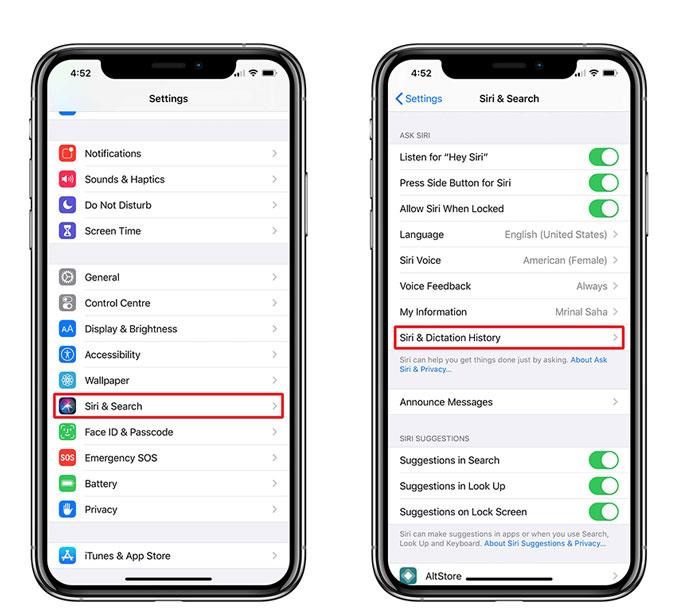
「リクエストを受信しました:履歴が削除されます」というメッセージが表示されます。Appleサーバーから録音を削除するには時間がかかります。Appleは、録音がいつ削除されるかを教えてくれません。とりあえず、Appleの言葉を借りる必要があります。
現在、このステップでは過去の録音のみが削除され、Siriは今後の会話を録音し続けます。Siriを無効にしない限り、録音を停止する方法はありませんが、請負業者が録音を聞く改善Siriプログラムへの参加を停止することはできます。プログラムをオプトアウトするには、[設定]> [プライバシー]> [分析と改善]> [Siriとディクテーションの改善]に切り替えます。
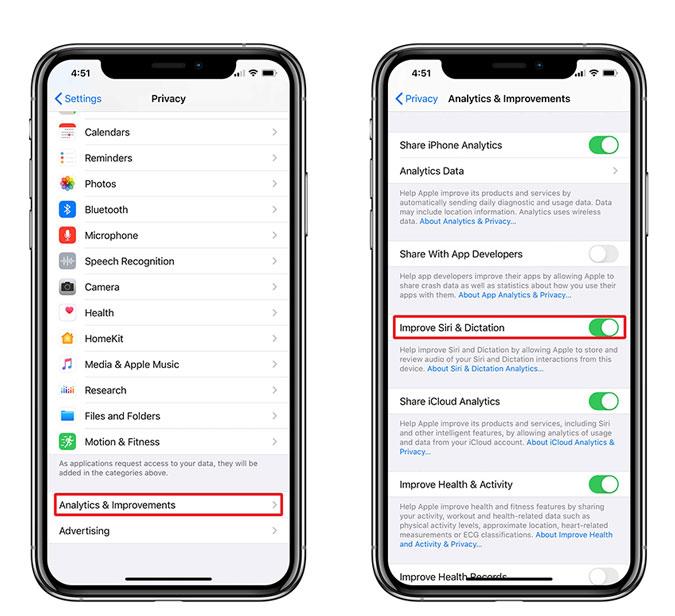
2.Googleアシスタントから音声録音を削除します
グーグルはしばらくの間この機能を提供してきましたが、無料のデータが好きではないので、宣伝することはありませんでした。とにかく、ウェブブラウザまたは携帯電話から、GoogleアシスタントまたはGoogleホームとのすべての会話を簡単に削除できます。この記事では、モバイルでGoogleアシスタントとの会話を削除する方法を説明しますが、手順はモバイルでも同じです。
携帯電話を 手に取り 、ウェブブラウザにURLmyactivity.google.comを入力します。 Googleアシスタントにリンクされているのと同じGoogleアカウントでログインする必要があります。ログイン後、 左上隅に あるハンバーガーメニューアイコンをタップして、オプションのリストを表示します。[アクティビティコントロール]をタップ して、新しいページを表示します。
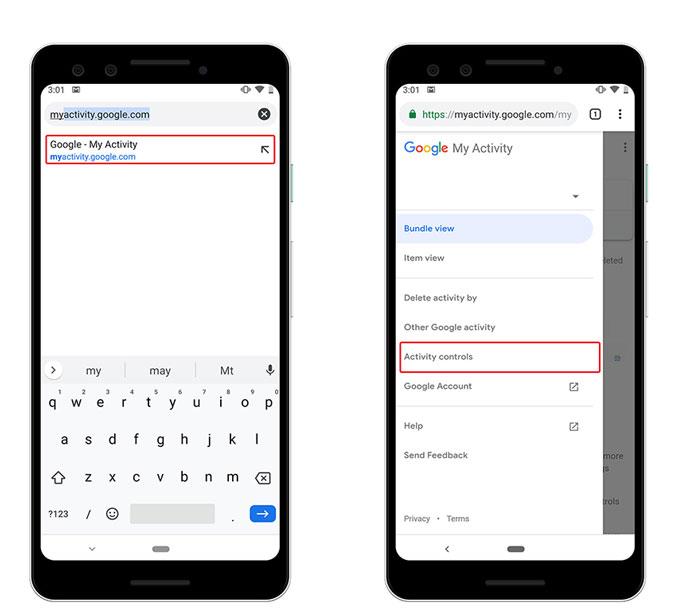
必読: アプリを置き換えるための10のGoogleアシスタントのヒントとコツ
[アクティビティコントロール]ページで、[音声と音声のアクティビティ]まで下にスクロールします。 [アクティビティの管理]ボタンをタップし て、設定ページを読み込みます。ここで、これまでにGoogleアシスタントに与えたすべての音声コマンドを削除できます。音声録音を削除するには 、下の画像に示すように オプションボタンをタップし、[アクティビティの削除]を選択します。
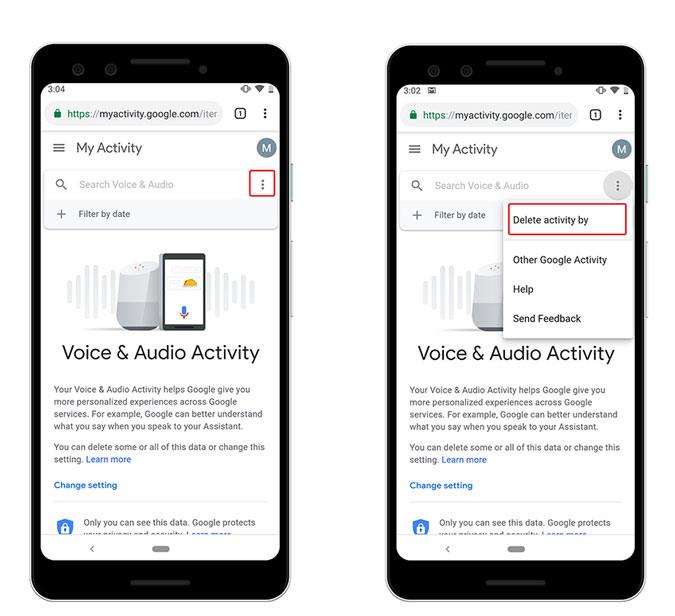
日付でデータを削除するためのいくつかのオプションがあります。選択に応じて時間枠を選択するか、 [常時]をタップ して、Googleがサーバーに保存したすべての録音を消去できます。 オプションを選択した後、「削除」をタップします。
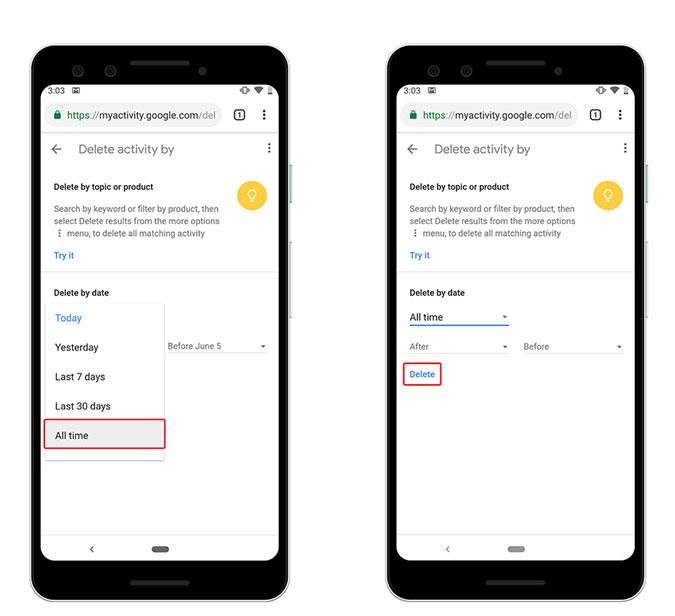
現在、Googleは、録音がどのようにエクスペリエンスを向上させるかについてのプロンプトを表示することにより、録音を削除できるようになる前に交渉します。[OK]をタップすると、プロセスが元に戻せないことを通知する別のプロンプトが表示されます。[削除]をタップして、サーバーから録音を完全に削除します。
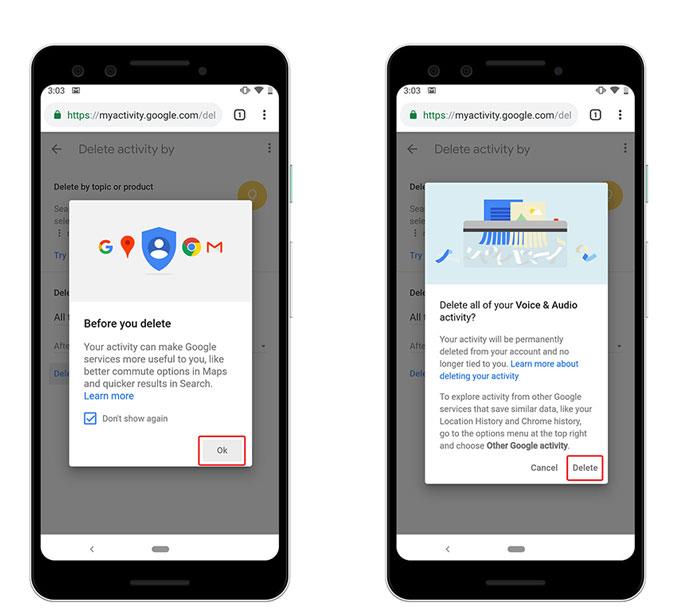
これで、すべての録音が削除されたので、安心するかもしれませんが、まだまだあります。Googleアシスタントは、アシスタントとの今後の会話を引き続き記録するため、物事を非公開にすることに熱心な場合は、この機能をオフにする必要があります。
ありがたいことに、Googleでは録音機能を完全にオフにすることができます。これはプライバシーに対する彼らの決定的な立場を示しているので素晴らしいことです。これを行うには、音声およびアクティビティコントロールをオフにします。 [音声とアクティビティ]の下の[設定の変更] ボタンを タップし、[音声と音声のアクティビティ]トグルをオフにスライドします。
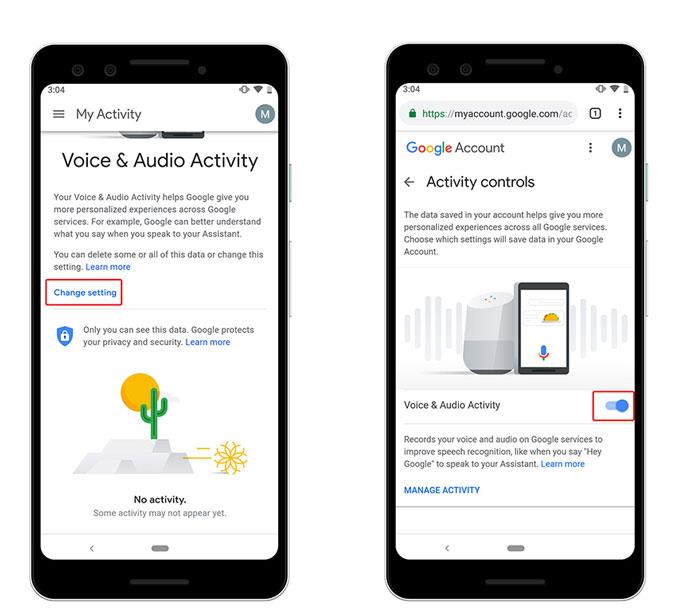
この機能をオフにするとサービスに影響する可能性があるというプロンプトが再度表示されますが、これは2019年のプライバシーのコストです。
また読む: グーグルのようにあなたを追跡しない最高のプライベート検索エンジン
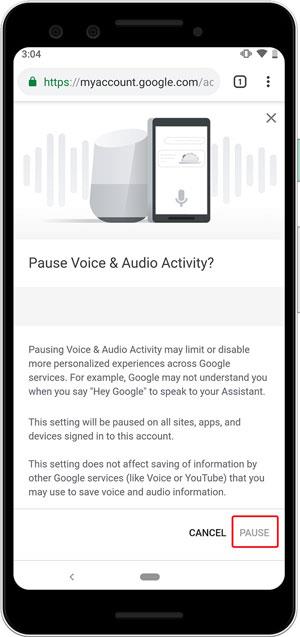
3.Alexaから音声録音を削除します
Amazon とGoogleはどちらも、仮想アシスタントとの会話を削除できます。ただし、Googleとは異なり、Amazonでは音声録音を一時停止できません。
この機能を有効にするには、Webブラウザを使用してAmazonアカウントにアクセスする必要があります。手順はデスクトップとモバイルの両方で類似しているため、これらの手順に従って問題が発生することはありません。 Webブラウザ でAmazon.comにアクセス し、Amazonのクレデンシャルでログインします。 カートアイコンのすぐ横にある上部のプロフィールアイコンをタップします。オプションのリストが開き、 [ アカウントと設定]の下の[コンテンツとデバイス]を選択します。
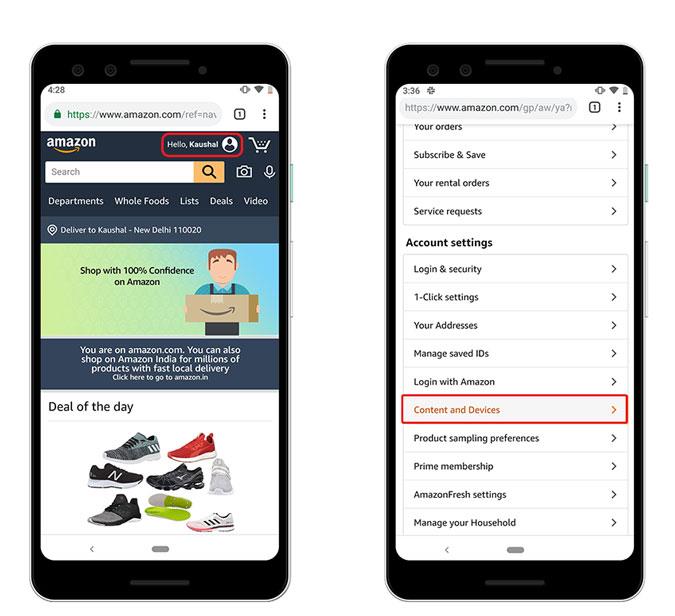
コンテンツとデバイスの管理で「Alexaプライバシー」を探します。ページにいくつかのオプションが読み込まれます。 [音声履歴の確認]を選択 して続行します。
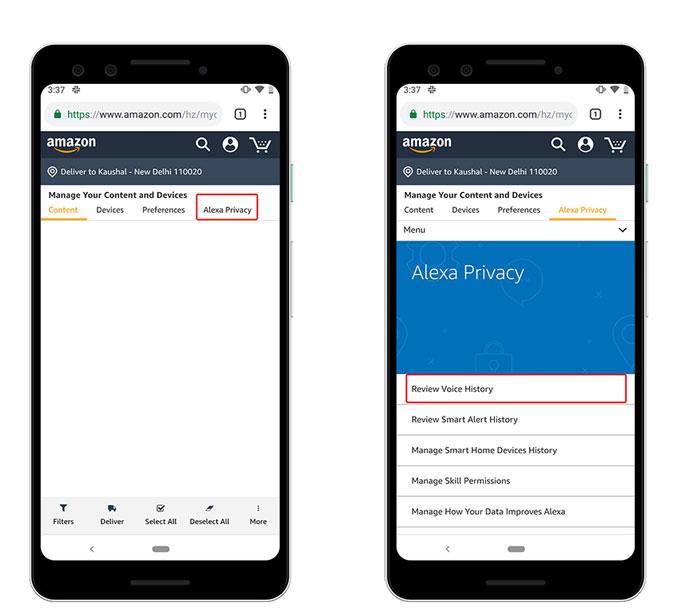
[音声履歴の確認]ページに、 [音声による削除を有効にする]が表示されます。 トグルをスライドさせて、この機能をオンにします。この機能を有効にすると、音声コマンドだけで誰でも音声録音を削除できるという警告が表示されます。[有効にする]をタップして機能を有効にします。
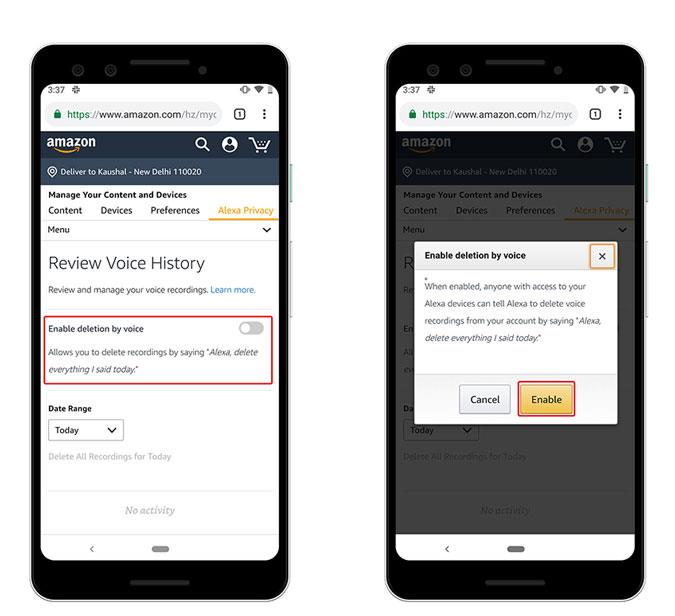
これで、AlexaにAmazonサーバーから録音を削除するように依頼できます。グーグルはまだこの機能を持っていないので、それは比較的良いですが、一方で、グーグルは永久に記録をオンにすることができます。
音声で録音を削除するには、次のフレーズ を発声するだけで、その日のすべての音声録音がサーバーから消去されます。
Alexa, delete everything I said today.
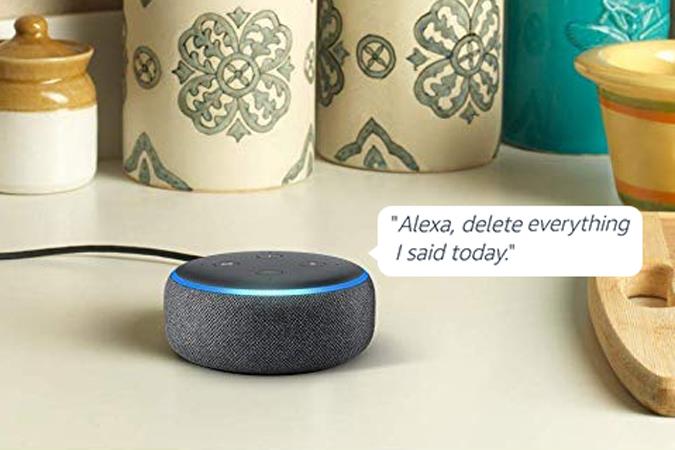
すべての音声録音を削除する場合は 、トグルオプションの下の日付範囲として [すべての履歴]を選択し、[すべての履歴のすべての録音を削除] ボタンをタップします。警告付きのプロンプトが表示されたら、[はい]をタップします。
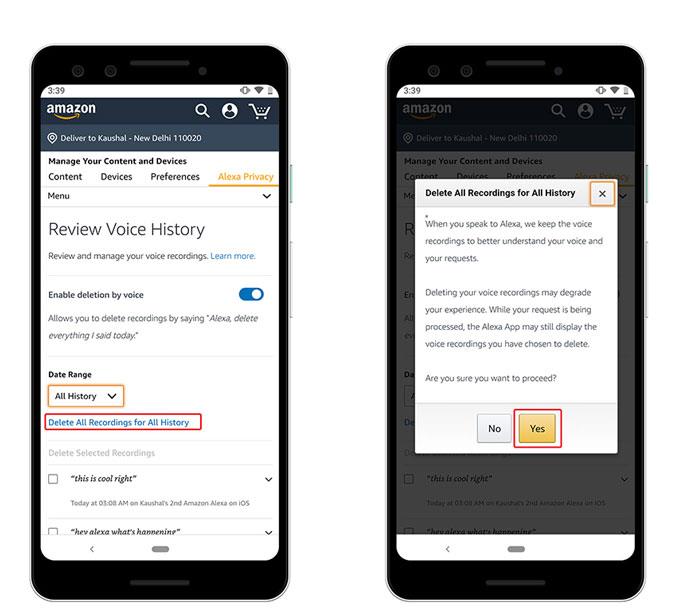
GoogleアシスタントとAlexaで会話を削除する
これらは、Googleアシスタント、Alexa、Siriとの音声会話を削除する方法でした。これらのサービスは、より自然な体験を提供するために過去の会話を必要としますが、必須ではありません。Googleアシスタント、Alexa、Siriとの会話を削除できますが、録音を完全にオフにできるのはGoogleだけです。アマゾンとアップルはそれに続き、あなたが永久に録音をオフにすることを許可するべきですか?以下のコメントで教えてください。
これは、ChromeのincoginitoモードでreCaptchaエラーが発生した場合の簡単な解決策です。
PUBGやその他のペースの速いゲームでの遅い反応にうんざりしていませんか?これがあなたが試すことができるAndroidとiOSのための最高の反応時間改善ゲームです。
歌詞を覚えていないようですが、アクセントがわかりにくいですか?心配しないでください、ここにAndroid用の最高の歌詞アプリがあります!
CSV、ブラウザ、またはパスワードマネージャからGoogle Chromeにパスワードをインポートしたいですか?パスワードをChromeにエクスポートまたはインポートする方法は次のとおりです。
コロナウイルスの発生と安全対策について最新情報を入手できる、AndroidとiOS向けの信頼できるアプリのリストを以下に示します。
BluetoothメニューはAndroid10でいくつか変更されました。これは、Android10でBluetoothオーディオデバイス間でオーディオをすばやく切り替える方法です。
あなたの甘い子供の頃の思い出を追体験してください。Android用の10の最高のGBAエミュレーターゲームをご覧ください。今すぐお試しください。
インターネットはポルノや露骨な内容でいっぱいです。iPhone用のこれらの最高のペアレンタルコントロールアプリを使用して、若い心を保護します。
Windowsコンピュータでインターネットを共有したいですか?何十ものアプリを試した後、ここにWindowsコンピューターからWiFiホットスポットへのベスト4アプリがあります。
Android用の優れたカレンダーアプリをお探しですか?ここでは、Android向けの上位5つのカレンダーアプリを詳細に比較します(比較表もあります)。